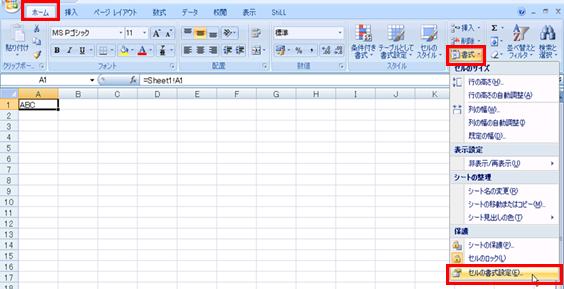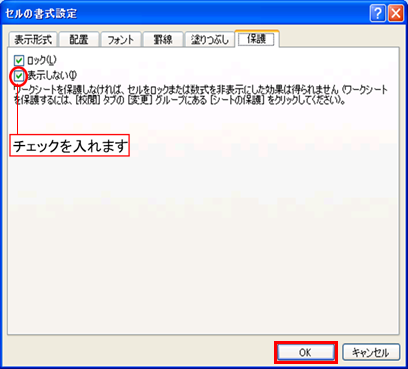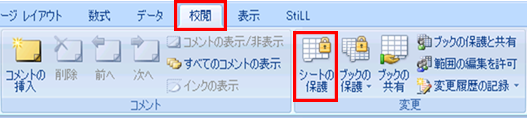|
|
|
|
|
|
|
|
|
|
|
|
�StiLL�Excel���227 �ی�|Excel�̃����N�Z���A�_�u���N���b�N���� |
|
|
|
|
|
�@�@���Z���\���s��Ή��@Excel2007�� |
|
|
|
|
|
|
|
|
|
|
|
|
|
|
|
��Excel���[���T�[�r�X��001���ŁA�V�[�g���ی삳��Ă��鎞�A�ʂ̃Z���Ƀ����N���Ă���Z�����_�u���N���b�N���Ă��A�����N���Z���ɃW�����v���Ȃ��悤�ɂ�����@�����Љ�܂����B����͓������e�ɂ��āAExcel2007�ōs�����@�����Љ�܂��B |
���Ή����@�F�ʂ̃Z���Ƀ����N���Ă���Z�����E�N���b�N��[�Z���̏����ݒ�]
��I���A�܂��́A[�z�[��] �^�u�� [����]��[�Z���̏����ݒ�] ��I�т܂��B�Z���̏����ݒ���s����ʂ� [�ی�] �^�u��I�сA[�\�����Ȃ�]
�Ƀ`�F�b�N�����܂��B |
�����Q�l�܂łɁB���܂� [�V�[�g�̕ی�] �́A���j���[�� [�c�[��] �� [�ی�]
�̒��ɂ���܂������AExcel2007�ł́A [�V�[�g�̕ی�] �� [�Z�{] �^�u�̒��ɂ���܂��B |
|
|
|
|
|
|
|
|
|
|
|
|
|
����A���܂łɂ��Љ��Excel���[���T�[�r�X�̓��e���A |
�@ |
�@ |
�@ |
|
|
Excel2007��ōs���ꍇ�̕��@�ɂ��āA���Љ�Ă����܂��B |
�@ |
�@ |
|
|
|
|
|
|
|
|
|
|
|
|
|
|
|
|
|
|
|
|
|
|
|
|
����́A�o�b�N�i���o�[001�ł��Љ���A |
|
|
|
|
|
|
|
�u�ی�|Excel�̃����N�Z���A�_�u���N���b�N���̌��Z���\���s��Ή��v�́A |
|
|
|
Excel2007�łł̉������@�����Љ�܂��B |
|
|
|
|
|
|
|
|
|
|
|
|
|
|
|
|
|
�� |
Excel2003�ȑO�̃o�[�W�����ł̕��@�́A�ȉ��̃o�b�N�i���o�[�����Q�Ƃ��������B |
|
|
|
|
�y�o�b�N�i���o�[001�z
Excel�̃����N�Z���A�_�u���N���b�N���̌��Z���\���s��Ή����@ |
|
|
|
|
|
|
|
|
|
|
|
|
|
|
|
|
|
|
|
|
|
|
|
|
|
|
|
|
|
|
|
|
|
|
���Z���̏����ݒ� |
|
|
|
|
|
|
|
|
|
|
|
|
|
|
|
|
|
|
|
|
�@�ʂ̃Z���Ƀ����N���Ă���Z�����E�N���b�N��[�Z���̏����ݒ�]
��I�����܂��B |
|
|
|
�@�܂����A[�z�[��] �^�u�� [����]��[�Z���̏����ݒ�] ��I�����܂��B�i���}�Q�Ɓj |
|
|
|
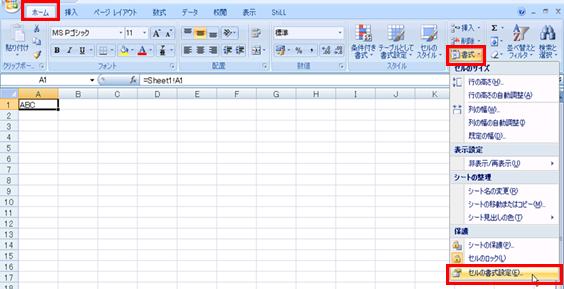
|
|
|
|
|
|
|
|
|
|
|
|
|
|
|
|
|
|
|
|
|
|
|
|
|
|
|
|
|
|
|
|
|
|
|
|
|
|
|
|
|
|
|
|
|
|
|
|
|
|
|
|
|
|
|
|
|
|
|
|
|
|
|
|
|
|
|
|
|
|
|
|
|
|
|
|
|
|
|
|
|
|
|
|
|
|
|
|
|
|
|
|
|
|
|
|
|
|
|
|
|
|
|
|
|
|
|
|
|
|
|
|
|
|
|
|
|
|
|
|
|
|
|
|
|
|
|
|
|
|
|
|
|
|
|
|
|
|
|
|
|
|
|
|
|
|
|
|
|
|
|
|
|
|
|
|
|
|
|
|
|
|
|
|
|
|
|
|
|
|
|
|
|
|
|
|
|
|
|
|
|
|
|
|
|
|
|
|
|
|
|
|
|
|
|
|
|
|
|
|
|
|
|
|
|
|
|
|
|
�A�Z���̏����ݒ���s����ʂ��J���܂��̂ŁA[�ی�] �^�u��I�сA |
|
|
|
|
�@[�\�����Ȃ�] �Ƀ`�F�b�N�����܂��B |
|
|
|
|
|
|
|
|
|
|
|
|
|
|
|
|
|
|
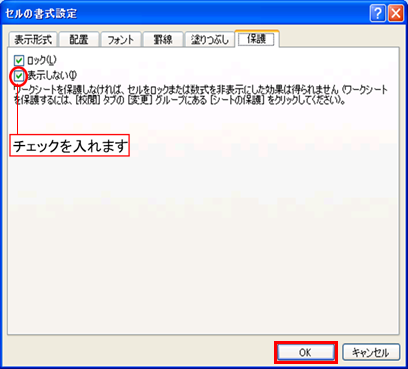
|
|
|
|
|
|
|
|
|
|
|
|
|
|
|
|
|
|
|
|
|
|
|
|
|
|
|
|
|
|
|
|
|
|
|
|
|
|
|
|
|
|
|
|
|
|
|
|
|
|
|
|
|
|
|
|
|
|
|
|
|
|
|
|
|
|
|
|
|
|
|
|
|
|
|
|
|
|
|
|
|
|
|
|
|
|
|
|
|
|
|
|
|
|
|
|
|
|
|
|
|
|
|
|
|
|
|
|
|
|
|
|
|
|
|
|
|
|
|
|
|
|
|
|
|
|
|
|
|
|
|
|
|
|
|
|
|
|
|
|
|
|
|
|
|
|
|
|
|
|
|
|
|
|
|
|
|
|
|
|
|
|
|
|
|
|
|
|
|
|
|
|
|
|
|
|
|
|
|
|
|
|
|
|
|
|
|
|
|
|
|
|
|
|
|
|
|
|
|
|
|
|
|
|
|
|
|
|
|
|
|
|
|
|
|
|
|
|
|
|
|
|
|
|
|
|
|
|
|
|
|
|
|
|
|
|
|
|
|
|
|
|
�B[OK] ���N���b�N���Đݒ芮���ł��B |
|
|
|
|
|
|
|
�@���̃V�[�g��ی삵����A�����ݒ���s�����Z�����_�u���N���b�N���Ă��m�F���������B |
|
|
|
|
|
|
|
|
|
|
|
|
|
|
|
|
|
|
|
|
|
|
|
|
|
|
|
|
|
|
|
|
|
|
|
|
���V�[�g�̕ی� |
|
|
|
|
|
|
|
|
|
|
|
|
|
|
|
|
|
|
|
|
Excel2007�� [�V�[�g�̕ی�]
�́A[�Z�{] �^�u�̒��ɂ���܂��B |
|
|
|
|
|
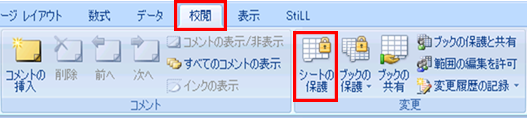
|
|
|
|
|
|
|
|
|
|
|
|
|
|
|
|
|
|
|
|
|
|
|
|
|
|
|
|
|
|
|
|
|
|
|
|
|
|
|
|
|
|
|
|
|
|
|
|
|
|
|
|
|
|
|
|
|
|
|
|
|
|
|
|
|
|
|
|
|
|
|
|
|
|
|
|
|
|
|
|
|
|
|
|
|
|
|
|
|
|
|
|
|
|
|
|
|
|
|
|
|
|
|
|
|
|
|
|
|
|
|
|
|
|
|
Copyright(C) �A�C�G���A�C�����������@���f�]�ڂ��ւ��܂� |
|
|
|
|
|
|
|
|
|
|
|
|
|
|
|
|
|
|
|
|
|
|
|
|
|
|
|
|
|
|
|
|
|
|
|
|
|
|
|
|
|
|
|
|
|